Иногда в процессе работы требуется перенести базу 1С на новый компьютер. В настоящее время все больше пользователей могут справиться с этой задачей самостоятельно: достаточно скопировать каталог и установить платформу на новый компьютер. Но для переноса базы с 1С-Отчетностью, помимо сохранения самой базы, дополнительно нужно выполнить сохранение контейнеров с ключами и установку криптопровайдера (или СКЗИ).
Подробнее остановимся на порядке действий в случае с платным CryptoPro. Пусть Компьютер 1 – рабочее место, где уже ведется работа в базе 1С с подключенным сервисом 1С-Отчетность. Компьютер 2 – рабочее место, на которое необходимо перенести базу с 1С-Отчетностью. В целом, порядок переноса контейнеров для CryptoPro такой же, как и для ViPNet: нужно скопировать контейнер на Компьютер 2, установить криптопровайдер и добавить контейнеры в список.
Для начала запустим Crypto Pro на Компьютере 1 и настроим флешку, на которую будем копировать контейнер, в качестве считывателя, иначе криптопровайдер ее не увидит. Если на рабочем столе нет ярлыка, то Crypto Pro можно запустить через «Все программы» или Панель управления. После запуска переходим на закладку «Оборудование» и нажимаем кнопку «Настроить считыватели», после чего нажимаем «Добавить» и в следующем окне в качестве считывателя указываем внешний носитель, на который будем копировать контейнер (носитель при этом должен быть вставлен в разъем компьютера):
Как перенести 1С на другой компьютер?

Для того чтобы скопировать контейнер ключей из реестра, где он хранится, нужно запустить Crypto Pro, перейти на вкладку «Сервис» и нажать кнопку «Скопировать». Далее выбрать имя контейнера (имя используемого контейнера можно посмотреть в базе 1С в настройках последнего по дате заявления на подключение) и нажать «Далее»:

На следующем этапе указываем имя копируемого контейнера (можно произвольное), в качестве носителя выбираем любой внешний носитель (в данном случае флешку) и создаем пароль для переносимого контейнера (любой, не менее шести символов):

Контейнер скопирован. ПРИМЕЧАНИЕ: Переносить на новый компьютер нужно ВСЕ действующие контейнеры. Т.е. если в одной базе ведется несколько организаций с подключенным сервисом 1С-Отчетность, или сервис подключен в нескольких базах, скопировать нужно контейнеры для всех организаций и для всех баз.
Установка и регистрация криптопровайдера
Перед загрузкой и установкой криптопровайдера на Компьютер 2 нужно обратить внимание на версию ранее используемого продукта:

Как перенести базу 1С 8.3 на другой компьютер — урок для начинающих
Дело в том, что лицензия Crypto Pro, которая приобретается платно, зависит от версии программы. Если на Компьютер 2 установить версию СКЗИ, отличную от ранее используемой, то уже приобретенная лицензия не подойдет и придется покупать новую.
Скачать Crypto Pro на Компьютер 2 можно на сайте разработчика «КРИПТО ПРО»: ГлавнаяЗагрузкаCrypto Pro CSP. Для получения продукта необходимо заполнить на сайте регистрационную форму, после чего можно перейти к скачиванию, выбрав нужную версию:

ПРИМЕЧАНИЕ: Если версия операционной системы на Компьютере 2 не позволяет установить Crypto Pro той же версии, что и используемая ранее на Компьютере 1, то потребуется приобретение обновления лицензии до новой версии криптопровайдера.
После загрузки криптопровайдера его нужно установить, запустив скачанный файл CSPSetup.ехе.
Установленный продукт необходимо зарегистрировать. Для регистрации открываем окно криптопровайдера, на закладке «Общие» нажимаем «Ввод лицензии» и указываем регистрационные данные, включая серийный номер:

Установка сертификатов
Перед тем, как установить сертификаты, нужно добавить контейнер с ключом подписи в реестр. Для этого запускаем установленный Crypto Pro, переходим на закладку «Оборудование» и нажимаем кнопку «Настроить считыватели», после чего нажимаем «Добавить» и в следующем окне в качестве считывателя указываем внешний носитель, на который ранее скопировали контейнер.
После завершения настройки переходим на вкладку «Сервис»«Скопировать» и по кнопке «Обзор» указываем контейнер на внешнем носителе:

Далее нужно задать имя контейнера (можно произвольное), в качестве носителя выбрать «Реестр» и ввести пароль от создаваемого контейнера (любой, не менее шести символов):

Следующим шагом будет установка сертификатов. На вкладке «Сервис» нажимаем «Просмотреть сертификаты в контейнере» и по кнопке «Обзор» указываем нужный контейнер:

Откроется окно просмотра сертификата. Здесь нужно нажать кнопку «Установить», а затем еще раз «Установить сертификат»

Работа с криптопровайдером завершена. Теперь нужно запустить базу 1С и произвести настройки учетной записи.
Настройка учетной записи в программе 1С
Чтобы продолжить работу с 1С-Отчетностью, нужно произвести настройку учетной записи в программе. Настройка производится одинаково, независимо от того, какой из криптопровайдеров установлен на компьютере. Для этого запускаем базу 1С и открываем окно настроек учетной записи. В 1С:Бухгалтерии ред. 3.0 это окно можно открыть в меню «Учет, налоги и отчетность»Регламентированные отчетыНастройкиНастройки обмена с ФНС, ПФР и Росстатомзначок «Лупа» в строке «Учетная запись документооборота»:

В других программах учетную запись можно открыть в справочнике «Организации»закладка «Документооборот»значок «Лупа» в строке «Учетная запись документооборота». В открывшемся окне учетной записи нужно нажать кнопку «Настроить автоматически сейчас».
После выполнения всех описанных действий можно отправлять отчеты в контролирующие органы.
Источник: system-32.ru
Как перенести данные 1С на другой компьютер
Необходимость перенести базу данных 1С с одного устройства на другое может быть обусловлена разнообразными причинами. Например, замена оборудования на предприятии, настройка инструментов для удаленной работы и пр.
Пользователям нужно принять во внимание, что SQL версии не могут быть перенесены по простому пошаговому алгоритму, что связано с трудностями выгрузки и нюансами конфигурации.
Мероприятие по переносу 1С лучше доверить IT-специалистам или обслуживающей компании программного обеспечения 1С.
Без каких-то специфических знаний собственными силами можно выполнить только перенос файловой версии информационной базы 1С (для этого нужен доступ с правами администратора, которые позволяют работать через конфигуратор).
Далее мы рассмотрим порядок переноса на программном продукте 1С:Управление Нашей Фирмой (версия 1.6.19.237).
Шаг 1. Выгружаем базу
Как и любые другие операции с конфигурацией, в первую очередь нужно создать и резервную копию информационной базы, выгрузить и сохранить ее.
Чтобы сделать это максимально быстро, рекомендуем использовать конфигуратор: раздел «Администрирование», там вкладка «Выгрузить информационную базу». В появившемся окне нужно указать адрес хранения.
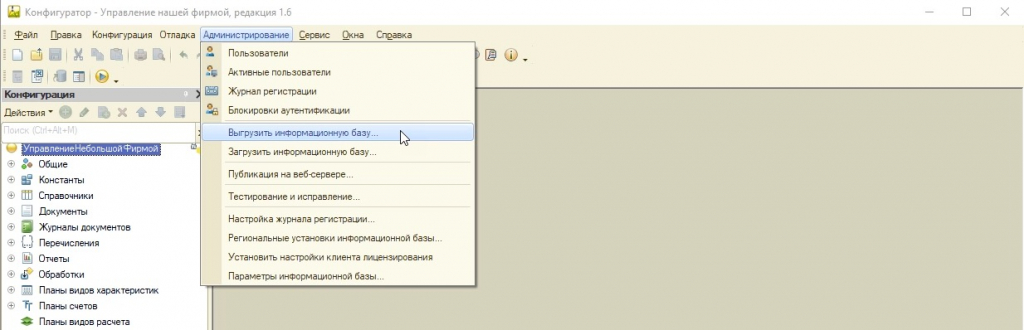
Архивация базы данных нужна для исключения рисков ее утери в случае, если что-то пойдет не так.
Но если выгружать информацию таким способом, сохраняются не все настройки, особенно если речь идет о конфигурациях с доработками типовых решений 1С.
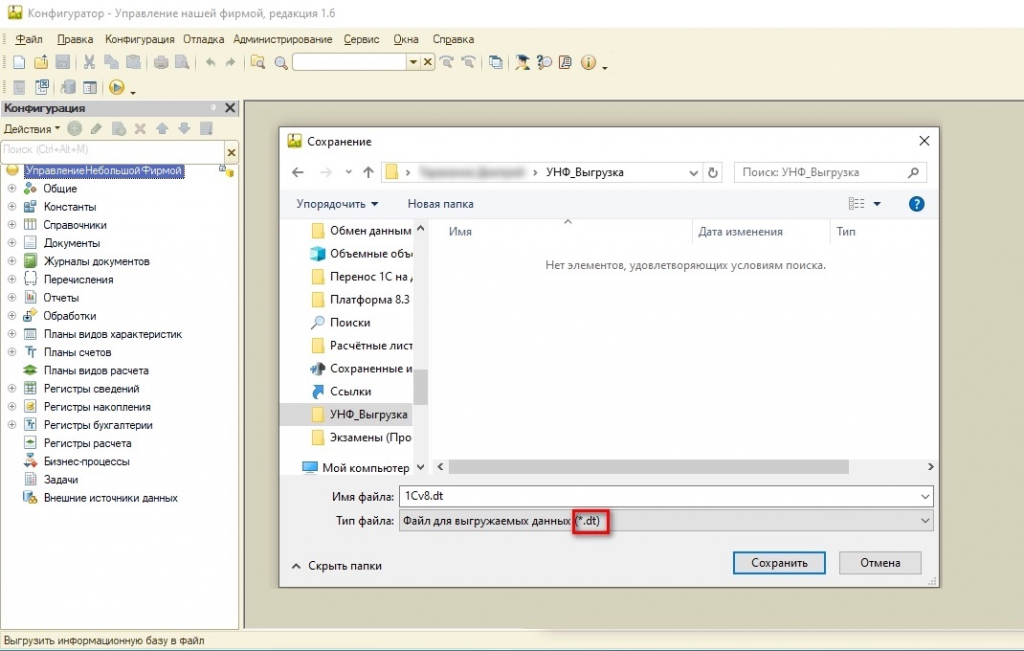
Если необходимо сохранить копию конфигурации целиком, т.е. включая доработанные отчеты, настройки, шрифты и прочее, то лучше выбрать конфигурацию, а затем во вкладке «Конфигурация» выбрать пункт сохранения в файл.
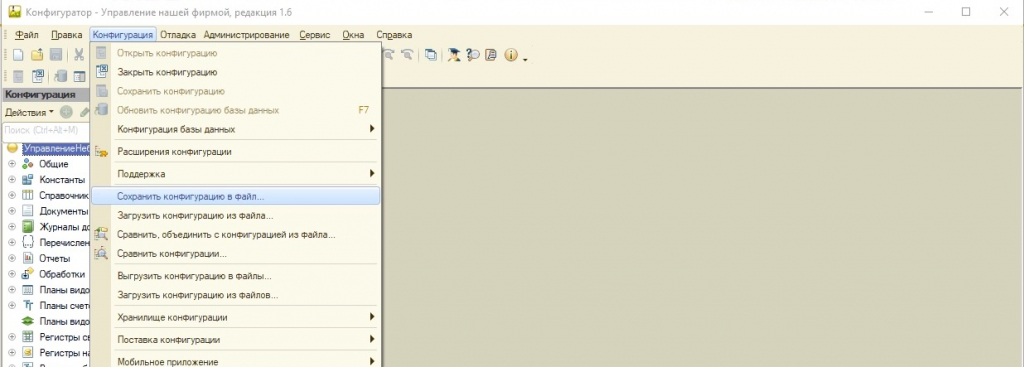
Файл будет сохранен в формате .cf, что и является конфигурацией.
Также можно сохранить конфигурацию с настройками непосредственно из каталога. Чтобы узнать, где находится база, достаточно зайти во вкладку «Справка», просмотреть сведения о программе в строчке «Каталог».
По завершении выгрузки работать в системе не рекомендуется, поскольку это может привести к несоответствию выгруженных и сохраненных данных.
Шаг 2. Установка платформы 1С:Предприятие
Следующим этапом будет установка системного файла (setup.exe). Он есть на диске, а также его можно загрузить с сайта ИТС (для зарегистрированных пользователей).
Остановимся на втором способе установки, так как диск может содержать другую версию платформы.
Установка 1С:Предприятие с портала ИТС
- Зайдите на портал ИТС, авторизуйтесь и перейдите в раздел 1С: Обновление программ. В нём зайдите в раздел «Технологические дистрибутивы». В открывшейся таблице выбираем требуемую версию.
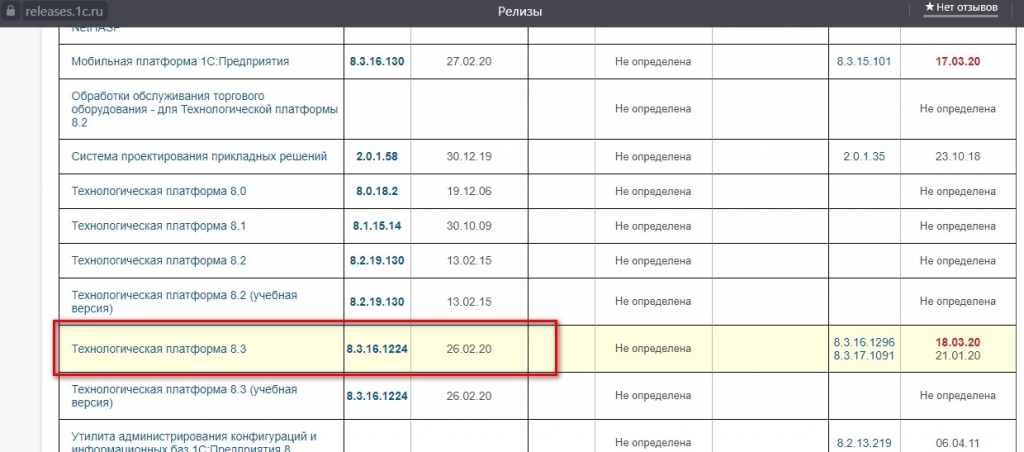
Далее загружаем дистрибутив для нужной операционной системы.
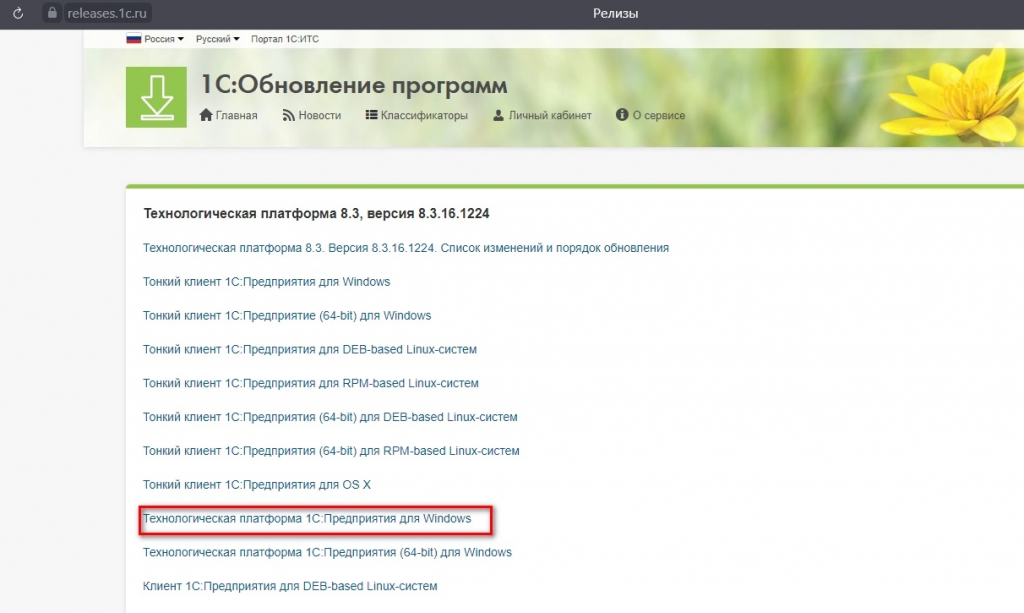
Распаковываем архивный файл, сохраняем в требуемый каталог.
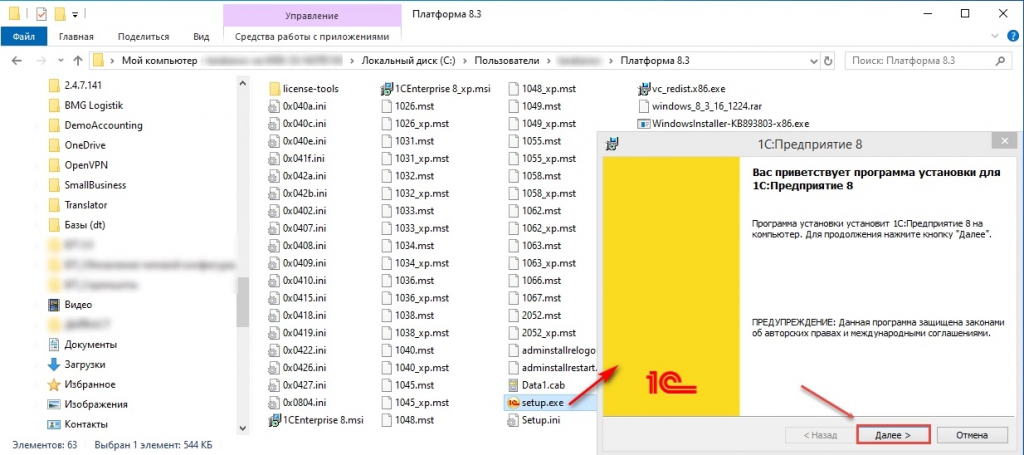

- Планируется использование аппаратной защиты (USB);
- Платформа устанавливается впервые.
Если используется программная лицензия, отключаем галку. С учетом того, что система будет установлена на новый компьютер, не снимаем флажок с пункта установки драйвера. Идем далее.
Важно! Если файл для установки берется с предыдущего рабочего устройства, платформа может работать некорректно.
Шаг 3. Лицензионный ключ
Для программного обеспечения 1С может распространяться программная либо аппаратная лицензия.
Аппаратная лицензия активируется при помощи USB ключа, программная – при помощи введения PIN кода при первичном запуске с нового устройства. Пинкодов всего три: один основной и два запасных. Каждый из них можно использовать только один раз.
Если требуются дополнительные лицензии, рекомендуем обратиться в техподдержку компании «АйБиТи Консалт».
Шаг 4. Запуск информационной системы
Если сохраненная база перенесена на новое устройство, ее нужно подключить. В ходе первого запуска система предложит добавить ее в список.
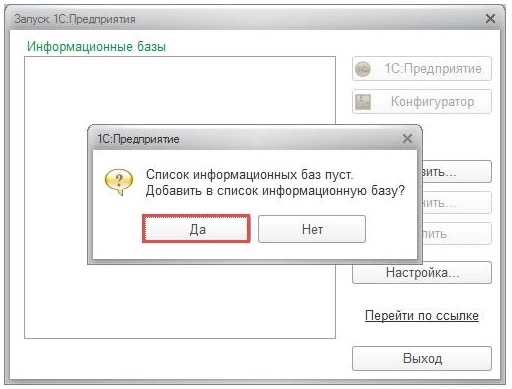
С учетом того, что мы говорим о существующей базе, выбираем кнопку «Добавить» и в ней указываем пункт «Добавление в список существующей ИБ».
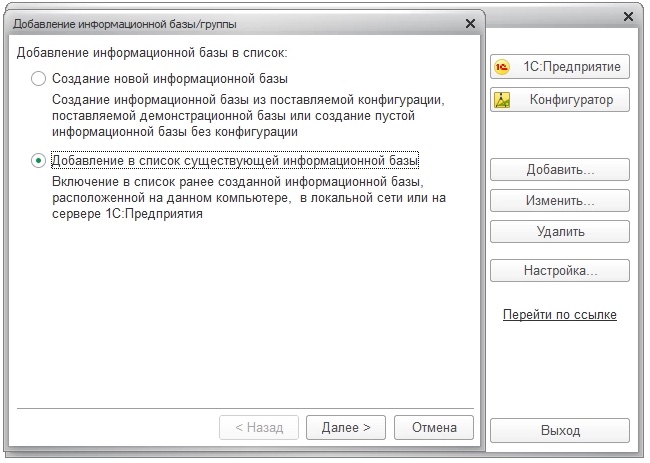
В открывшемся окне заполняем данные:
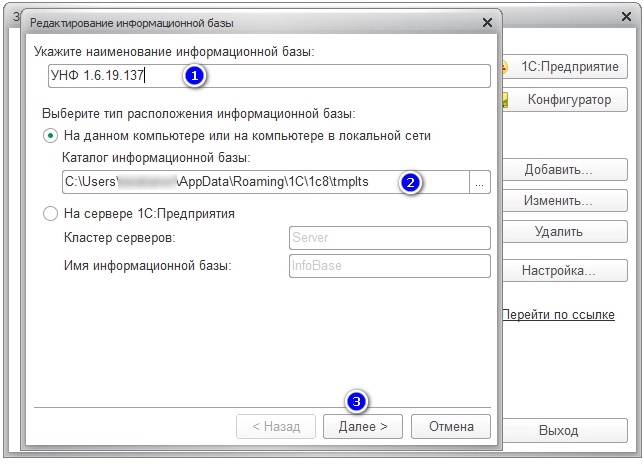
- 1. Название;
- 2. Тип размещения (здесь указываем адрес, сохраненный ранее).
- 3. Нажимаем «Далее»
Если речь идет о файловой базе, нужно выбрать каталог для установки.
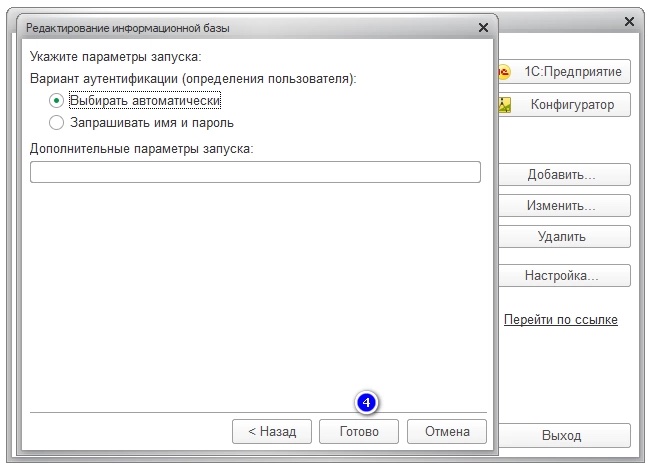
В следующем окне оставляем выбор на пункте «Выбирать автоматически»
При отсутствии каталога, он будет создан автоматически. Внесение параметров является завершающим этапом. Если стандартные настройки отвечают требованиям, после нажатия Готово база появится в списке.
Источник: ibtconsult.ru
Как в 1С перенести ОС на другой ИФО?
Для переноса ОС на другой ИФО в типовой конфигурации 1С:БГУ не предусмотрен специальный документ.
Такие операции следует оформлять документом «Операции(бухгалтерские)» в два этапа.
Необходимо сделать 2 документа:
Первый по списанию балансовой стоимости (и амортизации, если ОС уже введено в эксплуатацию) с одного ИФО:

второй по постановке на другой ИФО:

Результат перемещения можно проверить, сформировав ОСВ:

Задавайте вопросы в комментариях — ответим обязательно.
Источник: rosskey.ru